Resumé
Vigtige iMessages blev slettet på iPhone? Græd ikke, og læs dette indlæg for at lære af de 4 måder at få slettede iMessages, SMS og MMS på iPhone med eller uden backup, selv den nyeste iPhone 15/14/13 osv. understøttes.
"Jeg slettede ved et uheld de gamle iMessages fra min kone, som var ret vigtige for mig? Kan jeg få slettede iMessages tilbage?"
Ja, du kan.
At sende beskeder via Wi-Fi er mellem iPhone iPad-brugere er meget populære. Dog kan ulykker som sletning, tabt enhed osv. Føre til tab iMessages.
Hvis du også lider meget for de slettede iMesaages, så kommer du til det rigtige sted.
Denne krukke fokuserer på 4 måder (arbejder for nybegynder) for at hjælpe Gendan de slettede iMessages på iPhone med eller uden backup.
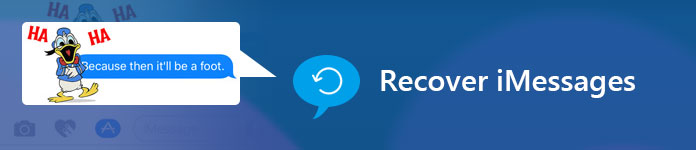
- Del 1. Sådan gendannes slettede iMessages uden computer
- Del 2. Sådan genopretter du slettede iMessages uden sikkerhedskopiering
- Del 3. Sådan gendannes slettede iMessages fra iTunes Backup
- Del 4. Sådan hentes slettede iMessages fra iCloud
- Del 5. Ofte stillede spørgsmål om gendannelse af iMessages
Del 1. Sådan gendannes slettede iMessages uden computer
Tilfældigt slettet iMessages på iPhone, men ivrig efter at genoprette dem? Du kan gøre det nemt uden computer.
Hvad du har brug for er at aktivere internetforbindelse på din iPhone, og sørg for at du gjorde iCloud backup før for de slettede iMessages.
Lad os nu se trinene i detaljer.
Trin 1. Nulstil iPhone
Gå til "Indstillinger"> "Generelt"> "Nulstil"> "Slet alt indhold og indstillinger" på din iPhone fabriksindstil din iPhone.
Her udslettes alt på din iPhone for at gøre det til "nyt".

Trin 2. Gendan fra iCloud backup
Efter fabriksindstillinger din iPhone, vil du blive dirigeret til "Apps & Data" skærm. Tryk på "Gendan fra iCloud-sikkerhedskopi".
Log ind på din iCloud-konto, og vælg en backup for at få alle iMessages tilbage til din iPhone. (iCloud konto glemte og iCloud lock? Bare fjern iCloud-lås her.)

Se her:
1. På vej til at gendanne de slettede iMessages overskrives alle data og indstillinger på din iPhone i øjeblikket og erstattes med den tidligere iCloud-backup.
2. Men spørgsmålet er, om du ikke fik iMessages backup, hvordan får du tilbage de slettede iMessages? Ingen bekymring, og læs bare den næste del.
Del 2. Sådan genopretter du slettede iMessages uden sikkerhedskopiering
Backing iPhone er en god vane for at undgå tab af data. Men hvis du er uheldig at glemme at lave iMessages backup før sletning, er det muligt at genoprette iMessages?
Svaret er ja.
Hvad du har brug for er iPhone data recovery software, Apeaksoft iPhone Data Recovery, som gør det muligt for dig at gendanne de slettede data sikkert og hurtigt med eller uden backup.
FoneLab - iPhone Data Recovery
- Gendan de slettede iMessages direkte fra 15/14/13/12/11/X/8/7, iPad Pro, iPod touch osv. uden backup.
- Hent de mistede iMessages fra iTunes og iCloud backup med iPhone.
- Gendan andre data som kontaktpersoner, tekstbeskeder, meddelelsesvedhæftninger, WhatsApp chathistorik mv på iPhone.
Lad os nu nedbryde processen ..
Trin 1. Scan iPhone
Download og installer iPhone Data Recovery på computeren. Denne software understøtter Windows og Mac, og du kan vælge den, du kan lide. Klik på "iPhone Data Recovery".
Brug USB-kabel til at forbinde iPhone med PC / Mac, og klik på den første tilstand i venstre rude, "Gendan fra iOS-enhed"> "Start scanning" for at scanne din iPhone.

Trin 2. Se gamle iMessages
Når scanningen er færdig, kan du se alle datatyper på din iPhone-skærm i denne software.
Klik på "Beskeder" for at se alle de slettede og eksisterende tekstbeskeder og iMessages (Tekstmeddelelser VS iMessages).
Hvis du kun vil se de slettede emner, skal du blot dreje skiftet til "Vis kun de slettede emner" for at se alle slettede iMessages.
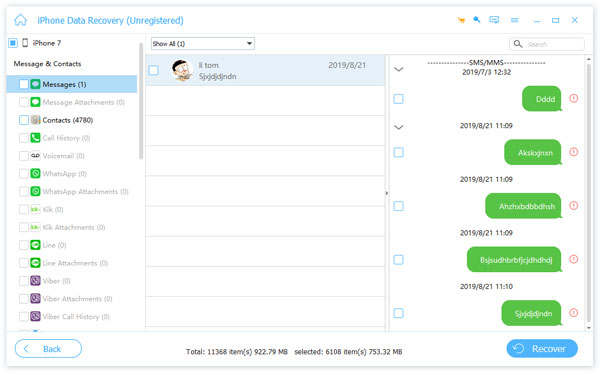
Trin 3. Gendan slettede iMessages fra iPhone
Når du har fundet de slettede emner, skal du markere og klikke på "Gendan" for at gemme de slettede iPhone iMessages på computeren som CSV, HTML og vedhæftede filer.

Tjek videoen for at lære at gendanne slettede iMessages på iPhone.
Få en hurtig videovejledning til at gendanne slettede iMessages fra iPhone 15/14/13/12/11/X/8/7 og tidligere.
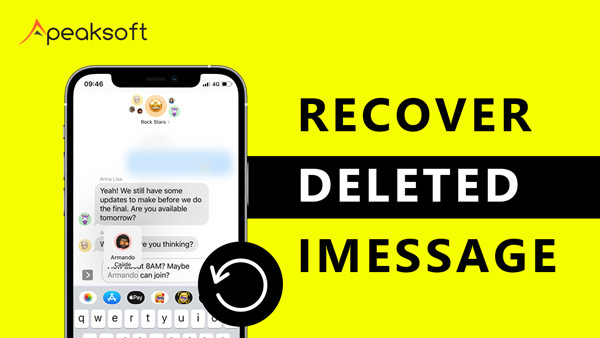

Er det alt, hvad iPhone Data Recovery kan gøre for dig?
Acutally ikke.
Som nævnt ovenfor er det i stand til at gendanne slettede iMessages fra iTunes og iCloud backup.
Del 3. Sådan gendannes slettede iMessages fra iTunes Backup
Her kan du se, hvordan iPhone Data Recovery scanner iTunes backup og eksporter backupen, herunder iMessages, tekstbeskeder, kontakter, fotos mv. Til din computer.
Trin 1. Scan iTunes backup
Start stadig dette program på din computer, klik på "iPhone Data Recovery"> "Gendan fra iTunes Backup". Du kan se listen over iTunes-sikkerhedskopier og vælge den, hvor de slettede iMessages er gemt. Klik på "Start scanning".
Bemærk:
Hvis du finder der et låsebillede ved siden af iTunes-backup, betyder det, at iTunes-backup er krypteret, og du skal indtaste iTunes-adgangskode for at låse den op.

Trin 2. Se og hent de slettede iMessages fra iTunes-backup
Vent til dette værktøj til at scanne iTunes backup. Efter scanningen kan du se alle datatypevisninger i venstre rude.
Klik på "Beskeder" for at se alle de slettede iMessages, SMS og MMS.
Kontroller dem, du vil gendanne, klik på "Gendan" for at gemme de slettede iMessages på computeren.

På den måde behøver du kun computeren med iTunes-sikkerhedskopiering. Her kan du også gerne vide hvordan fix iMessage ikke leveret fejl.
Del 4. Sådan hentes slettede iMessages fra iCloud
Dette er en anden mulighed, hvad iPhone Data Recovery kan gøre for dig.
Sammenlignet med den første metode kan du se iMessages backup før genoprettelse, og vælg de nøjagtige dem, du skal gendanne til computeren, i stedet for iPhone, hvilket forhindrer overskrivning af data på iPhone.
Trin 1. Log ind iCloud
Igen skal du køre iPhone Data Recovery på din computer. Klik på "iPhone Data Recovery"> "Gendan fra iCloud Backup". Log ind på din iCloud-konto og adgangskode.

Trin 2. Download iCloud backup
Vælg den iCloud-backupfil, du har brug for, og tryk derefter på knappen "Download" på højre side. Vent et par sekunder for at afslutte processen med download af iCloud-sikkerhedskopifiler.

Trin 3. Vælg Beskeder
Der vil være pop op-vinduet for at lade dig vælge filtype, kryds i Beskeder for at fortsætte.

Trin 4. Få adgang til og gendan iMessages fra iCloud
Klik på "Beskeder" under "Beskeder og kontakter", slå til eller fra visning af slettede emner (valgfrit) for at se de slettede iMessages, og tryk på "Gendan" -knappen for at gendanne slettede iMessages fra iCloud-backupfiler.
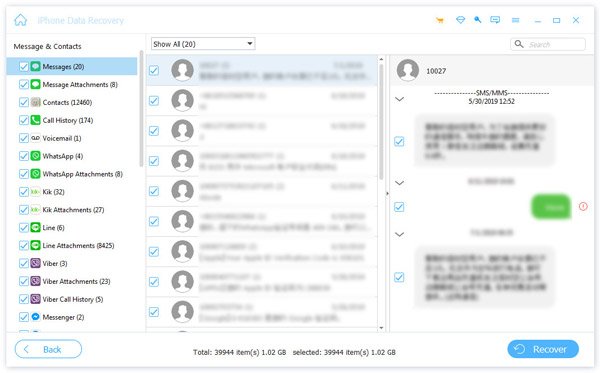
Nemt, ikke? Hvad du har brug for er en iClount-konto og adgangskode.
del 5: Ofte stillede spørgsmål om gendannelse af iMessages
Kan du gendanne slettede iMessages på iPhone uden sikkerhedskopi?
Hvis du vil gendanne slettede tekstbeskeder på iPhone uden sikkerhedskopifiler, skal du bruge Apeaksoft iPhone Data Recovery. Det er et professionelt værktøj til at scanne og gendanne dine slettede iMessages på iPhone. Gå til del 2 sektion i denne artikel for at vide om detaljerede oplysninger.
Hvordan finder jeg forsvundne iPhone iMessages?
Du kan prøve at genstarte din iPhone for at kontrollere iMessages igen. Hvis du ikke kan finde dem, kan du tjekke Beskedhistorik for at få adgang til de manglende meddelelser. Eller du kan bruge et datagendannelsesværktøj som iPhone Data Recovery til at hjælpe dig med at få de manglende meddelelser tilbage.
Sådan sikkerhedskopieres iMessages?
iCloud og iTunes er de gode muligheder for at tage backup af iMessages. For at kende de specifikke trin, se denne artikel: Sikkerhedskopier iMessages.
Fra ovenstående 4 måder at genoprette iMessages med eller uden backup, kan du bemærke, at forskellige metoder har opnået de lidt forskellige resultater.
Den første metode er let uden computer, men overskriver dine eksisterende data, den anden metode er sikker nok til at holde begge data, selvom du ikke fik en backup, fungerer den tredje og fjerde måde godt for at se og gendanne iMessages fra iCloud eller iTunes backup uden at logge iCloud online eller køre iTunes. Vælg den bedste som du ønsker.
Nu er det op til dig at følge trop for at gendanne de slettede iMessages på iPhone.
Du kan ikke gå glip af her:
Som en anden messaging-app ved hjælp af Wi-Fi, WhatsApp, hvis du tabte WhatsApp-meddelelser på din iPhone, skal du bare besøge her: Gendan slettede WhatsApp meddelelser.








